iOS13.3.1アップデートを適用した一部のユーザーから「LINEの通知が来ない」「LINEの通知が届かない」「通知が遅れて届く」といった声が挙がっています。
目次
LINEの通知が来ない、遅れて届く等の問題が一部で報告
最近iOS13.3.1アップデートを適用した一部のユーザーから、LINEの通知が届かない、あるいは通知が遅れて届くといった問題が報告されています。以前のiOS13で着信音が鳴らない問題に比べると規模は小さいものの、突然通知が届かなくなってしまい困惑する声が目立ちます。
iPhoneのアップデートしたら端末に通知が全く来なくなった。
アプリ開いたら分かるんだけど、LINEとかも通知来ないから全く気づかない。— すぱヒロさん未来から来た男 (@super_hiro_) 2020年2月12日
iPhoneアップデートしたら、
LINEの通知来ません…— Yumi (@yumiyumitoki) 2020年2月10日
LINEさん @LINEjp_official
お世話になってます。
iPhoneなのですが、最新のバージョンにアップデートしてからメッセージやLINE電話の通知が全く来なくなってしまいました😭
何日かしたら戻るでしょうか?
対応よろしくお願いします🙇♂️— けんし (@XwsIkC1XOAdSrgH) 2020年2月9日
iOSアップデート適用後にLINEなどのアプリの通知が来なくなった場合、原因がiPhone(iOS)とLINE(アプリ)のどちらにあるか判断することが難しいため、以下の対処法を順に試す必要があります。
LINEアプリに最新アップデートを適用
LINEはアップデートの頻度が高く、規模の大きな不具合は早い段階(1週間程度)で改善されることがほとんどです。もし旧バージョンのLINEをお使いの場合は、まずLINEを最新バージョンにアップデートすることで改善しないか確認してください。
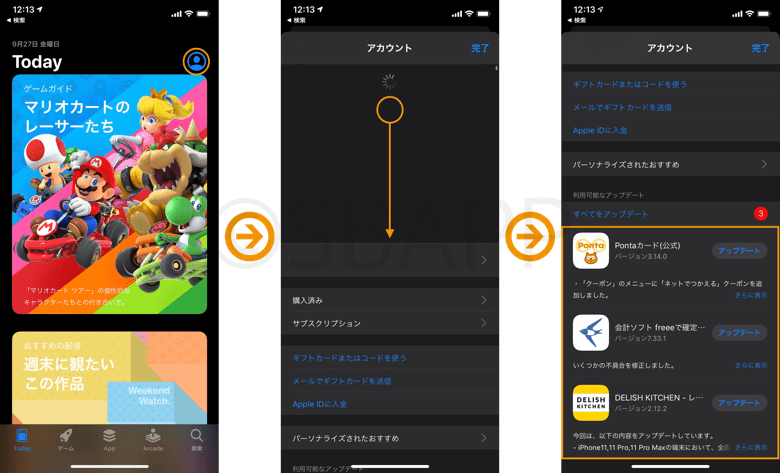
2.画面を上から下にスワイプ(引っ張る)
3.LINEのアップデートボタンをタップ
LINEの通知設定を確認する
LINEの設定→通知→通知がオンになっていること、また新着メッセージや自分へのメンション通知など、通知を受け取りたい項目がオンになっていることを確認してください。
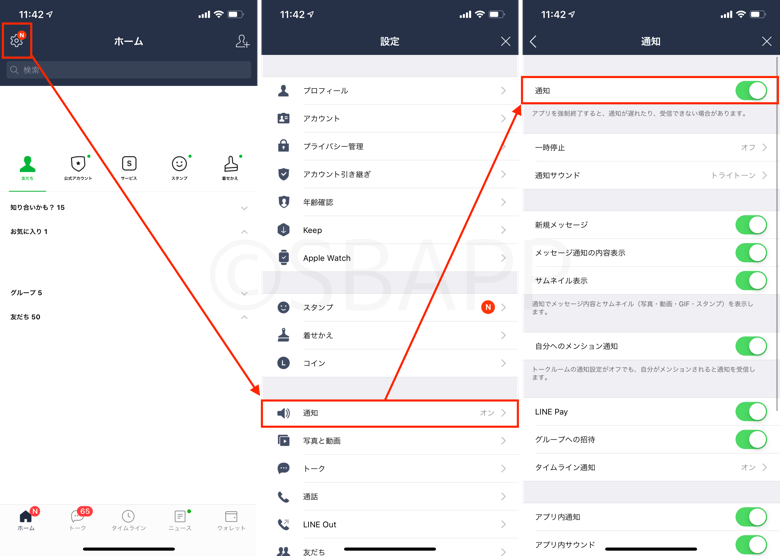
iPhoneとLINEの通知設定を確認する
以下の手順でiPhoneとLINEの通知設定が正しくされていることを確認してください。アップデート前は通知設定がオンになっていた記憶があったとしても、念の為にも再確認を。
- LINE→通知→通知を許可をオン
- LINE→通知→通知スタイルのいずれか/全てを選択
- LINE→通知→サウンドをオン
- ホームタブ→設定(歯車)→通知→通知をオン
- ホームタブ→設定(歯車)→通知→通知サウンドでトライトーンに変更
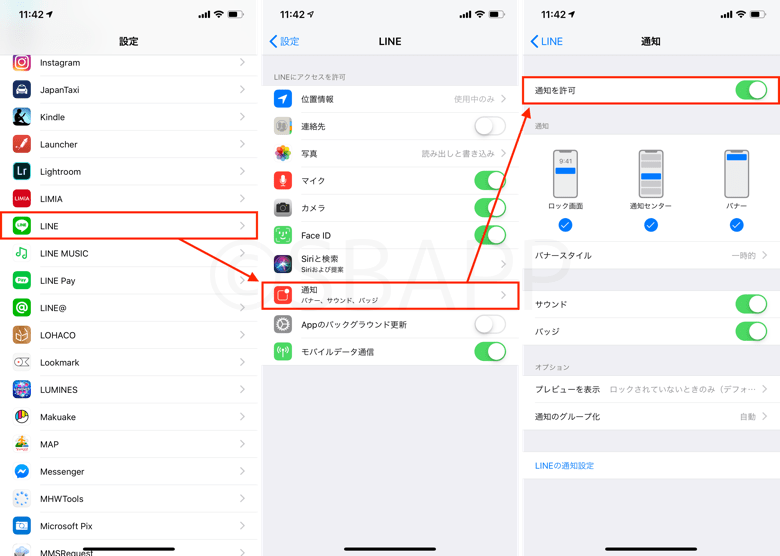
おやすみモードの設定を確認する
iPhoneの設定→おやすみモード→おやすみモードがオフになっていることを確認してください。
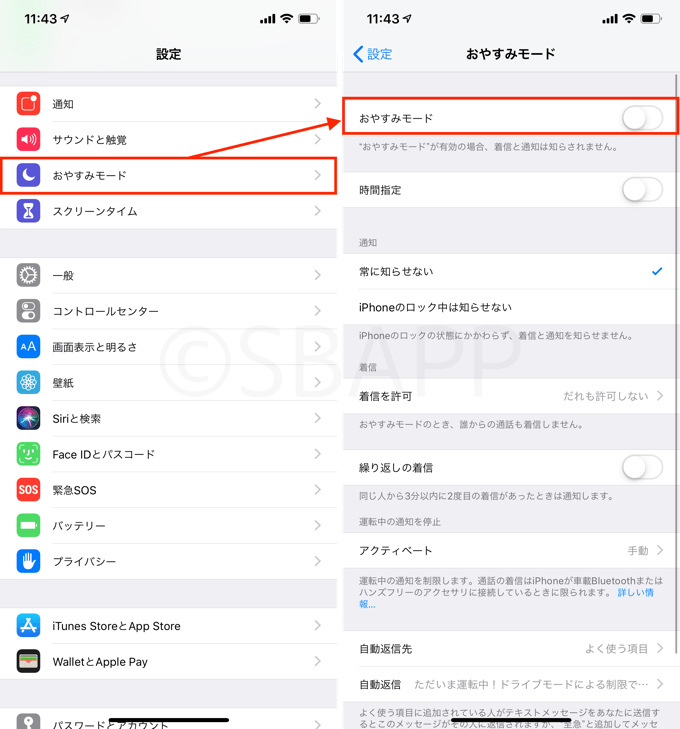
LINEアプリの終了と再起動を試す
iPhoneやLINEの通知設定がとくに問題ない場合、LINEアプリの完全終了と再起動を試してみてください。LINEアプリで一時的な不具合が生じている場合であれば、こちらの再起動で改善する可能性があります。
- ホーム画面の下部を上方向にスワイプ(指を離さない)
- 画面の中央付近で指を止める
- LINEアプリを上方向にスワイプ
- ホーム画面からLINEアプリを起動
- ホームボタンを2回クリック
- LINEアプリを上方向にスワイプ
- ホーム画面からLINEアプリを起動
iPhoneの再起動を試す
通知やおやすみモードの設定に問題が無い場合、次の手順でiPhoneの再起動を試してください。iOSに一時的な問題がある場合は概ね再起動で改善します。
-
サイドボタンと音量調節ボタンのいずれかを長押し。
-
「スライドで電源オフ」を左にドラッグ。
-
電源が完全に落ちて画面が暗転したら、再びAppleのロゴが表示されるまでサイドボタンを長押し。
-
サイドボタンもしくは上部のボタンを長押し。
-
「スライドで電源オフ」を左にドラッグ。
-
電源が完全に落ちて画面が暗転したら、再びAppleのロゴが表示されるまでサイドボタンもしくは上部のボタンを長押し。
LINEの再インストール手順(iOS13)
LINEを最新バージョンにアップデート、通知設定の見直し、再起動などを試しても改善しない場合、次の手順でLINEの再インストールを検討してください。
再インストールの方法として、LINEに保存されているトーク等が残る書類とデータを残した再インストール、書類とデータを含む全てのデータを完全に削除する再インストールの2つの方法があります。
書類とデータを残してアプリを再インストールした場合、トークは消えずにデータが保持されることを実機で確認していますが、今後予期しない動作や仕様変更等によりトーク等が残らない可能性も考えられるので、iTunesを使った暗号化バックアップやiCloudバックアップ、LINEの設定→トーク→トークのバックアップなど、万全な準備をした上で試すようにしてください。
書類とデータを残してアプリのみ再インストールする
設定→一般→iPhoneストレージ→LINE→Appを取り除く→Appを取り除くの順にタップし、Appを再インストールをタップすると、LINEが再インストールされます。
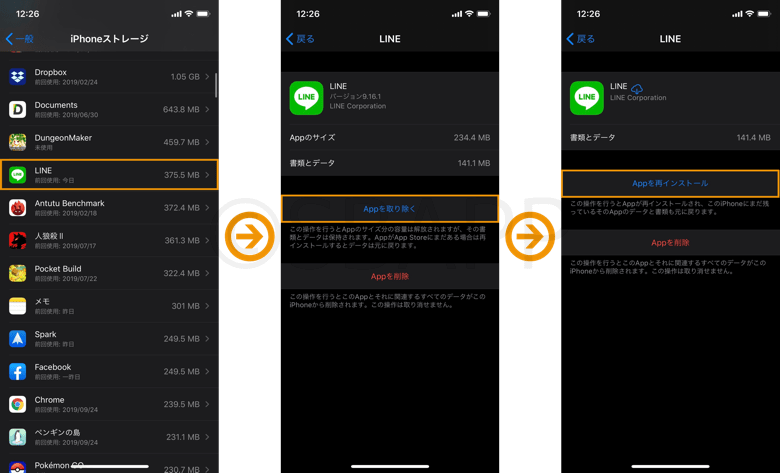
全てのデータを削除して再インストールする
全てのデータを削除して再インストールすると、トークはLINEの設定→トーク→トークのバックアップ時点に復元することになります。もしトークのiCloudバックアップをしていない場合は、トーク履歴が完全に消えるので注意してください。
LINEアプリを長押しして×ボタン→削除をタップ。(長押し最中に”Appを並べ替える”等が表示されても無視して長押し)
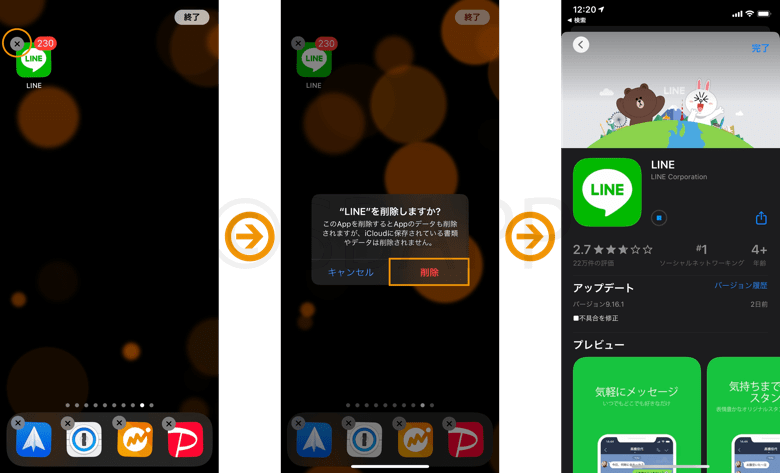

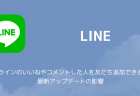
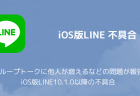
コメントを投稿する(承認後に反映)